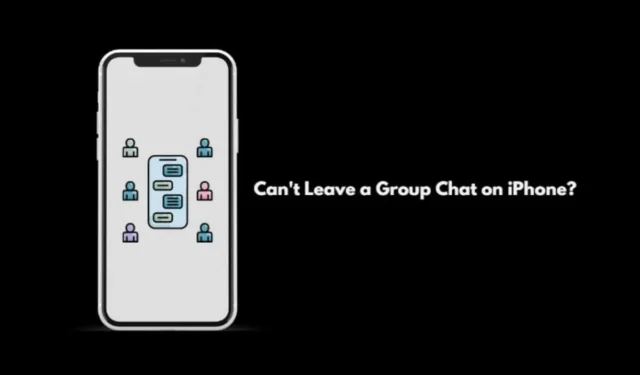
Heb je moeite om een groepschat op je iPhone te verlaten? Deze uitgebreide gids geeft je effectieve tips en trucs om de groep moeiteloos te verlaten. Daarnaast zal ik uitleggen waarom dit probleem kan optreden bij iPhone-gebruikers. Groepschats zijn een fantastische manier om in contact te blijven met je vrienden en familie.
Hoewel groepschats leuk kunnen zijn, kan er een moment komen waarop u de behoefte voelt om er een te verlaten. iMessage bestaat doorgaans uit twee categorieën gebruikers: de iMessage-groep, exclusief voor gebruikers van Apple-apparaten, en de SMS-groep, die gebruikers omvat met zowel iPhones als Android-apparaten die vertrouwen op standaard tekstberichten.
Het onderscheid tussen deze twee berichttypen is belangrijk. In sms-groepen is de optie om te vertrekken niet beschikbaar, omdat de berichten worden beheerd door uw mobiele provider. Daarentegen functioneert iMessage als een instant messaging-service.
1. Inzicht in iMessage-groepschats
Een groepschat verlaten is alleen mogelijk binnen een iMessage-groep als alle deelnemers Apple-apparaten gebruiken. Als ten minste drie leden Apple-gebruikers zijn binnen een sms-groep, kunt u de groep verlaten; anders kunt u de groep niet verlaten.
2. Hoe je een groepschat op de iPhone verlaat
Om een groepsgesprek op uw iPhone te verlaten, volgt u deze stappen:
- Open de groepschat in de Berichten -app.
- Tik op het groepspictogram of op de groepsnaam bovenaan het gesprek.
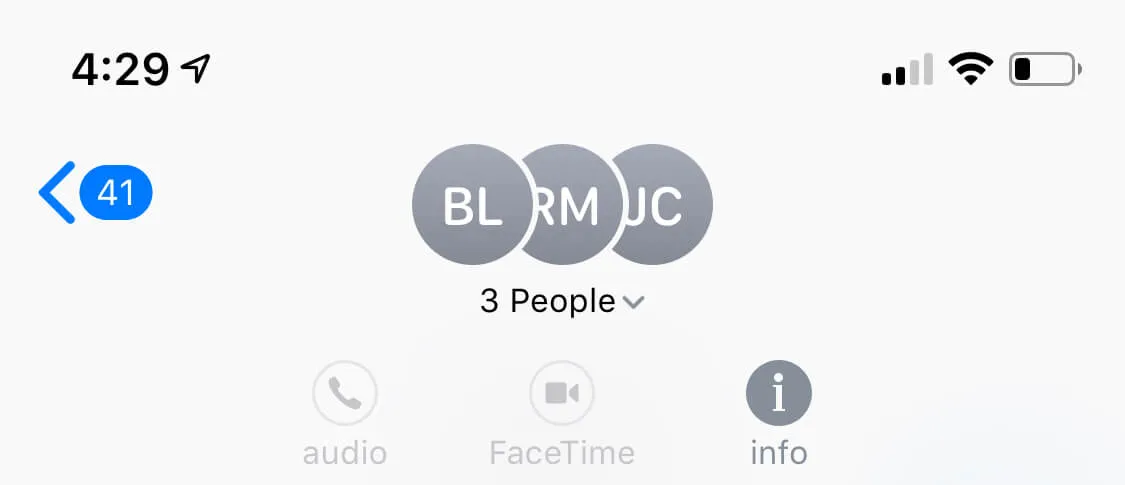
- Scroll naar beneden en selecteer ‘ Dit gesprek verlaten’.
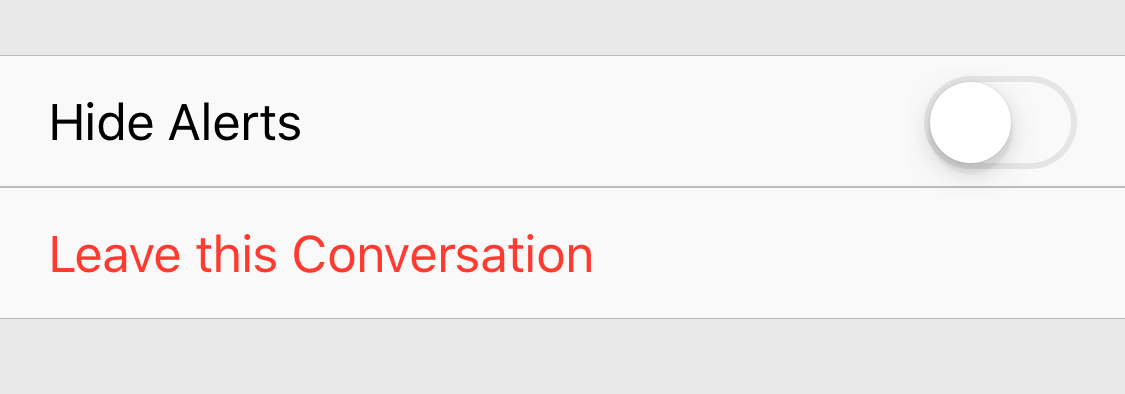
- Wanneer u daarom wordt gevraagd, bevestigt u uw actie door op de juiste optie te tikken.
3. Kan een groepschat niet verlaten op de iPhone: oplossingen
Als u een gemengde sms-groep met zowel Apple- als niet-Apple-gebruikers niet kunt verlaten, kunt u overwegen de meldingen van deze groep uit te schakelen.
Zo verberg je meldingen van sms-groepen, een maatregel die vergelijkbaar is met het verlaten van de chat:
- Ga naar de groepschat in de Berichten -app.
- Tik op de groepsnaam bovenaan de thread.
- Scroll naar beneden en zet de schakelaar naast Waarschuwingen verbergen aan om meldingen uit te schakelen.
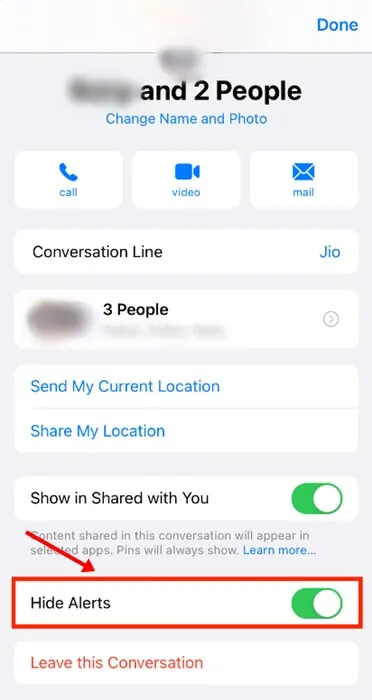
3.1 Alternatieve methode om groeps-chatmeldingen te dempen
Een andere methode om meldingen van een iPhone SMS-groep te dempen is als volgt:
- Open de groepschat die u wilt verlaten.
- Veeg naar links in de conversatie en tik op het pictogram Waarschuwingen , dat wordt weergegeven met een paarse bel.
- Wanneer u op het pictogram Meldingen tikt, verschijnt er een kruis boven het belpictogram. Dit geeft aan dat de meldingen voor die sms-groepschat zijn gedempt.
- Als u later van gedachten verandert, kunt u dit ongedaan maken door deze stappen nogmaals te volgen om het geluid van de groepschat weer in te schakelen.
- Als u terugkeert naar de knop Waarschuwingen, worden de meldingen voor alle lopende gesprekken in die groep hervat.
Conclusie
Als u een sms-groepschat op uw iPhone niet kunt verlaten , helpen de suggesties hier u bij het uitschakelen van meldingen voor die groep. Als de groep ten minste drie Apple-gebruikers heeft, kunt u de groep verlaten als het een iMessage-groep is. Ik hoop dat u deze gids nuttig vindt!




Geef een reactie